ReiBoot - Logiciel de réparation de système iOS gratuit
Réparer 150+ problèmes iOS & Mettre à jour/Enlever iOS 26 sans perte de données
ReiBoot - Outil de réparation iOS
Réparer 150+ problèmes iOS & Mettre à jour/Enlever iOS 26 sans perte de données
Je viens d'acheter un nouvel iPhone et je ne sais pas encore comment activer imessage
Vous êtes au bon endroit.
iMessage est l'application de messagerie instantanée d'Apple. Plus qu'une simple app de SMS/MMS, elle vous permet d'envoyer des textos avec des photos, vidéos et autres en pièces-jointes.
Peu importe l'appareil Apple que vous utilisez, vous retrouvez iMessage. iPad, Apple Watch, Mac… absolument tous les produits Apple en sont équipés.
D'ailleurs, n'espérez pas pouvoir l'utiliser sur un appareil n'appartenant pas à la firme de Cupertino.
Pour marquer la différence, Apple va même jusqu'à colorer la bulle de notification des conversations en vert si l'expéditeur n'utilise pas son application.
Heureusement, la procédure pour activer iMessage est assez simple.
Avant tout, vérifiez si le serveur iMessage et FaceTime est activé. Ensuite, essayez les solutions l'une après l'autre.
Et si vous avez déjà passé cette étape sans l'activer, ne vous inquiétez pas : vous pouvez encore activer l'app de messagerie manuellement.
Voici comment.
Pour activer iMessage sur votre iPhone, suivez les étapes suivantes :
Cliquez sur “Message” et assurez-vous que le commutateur vire au vert ;
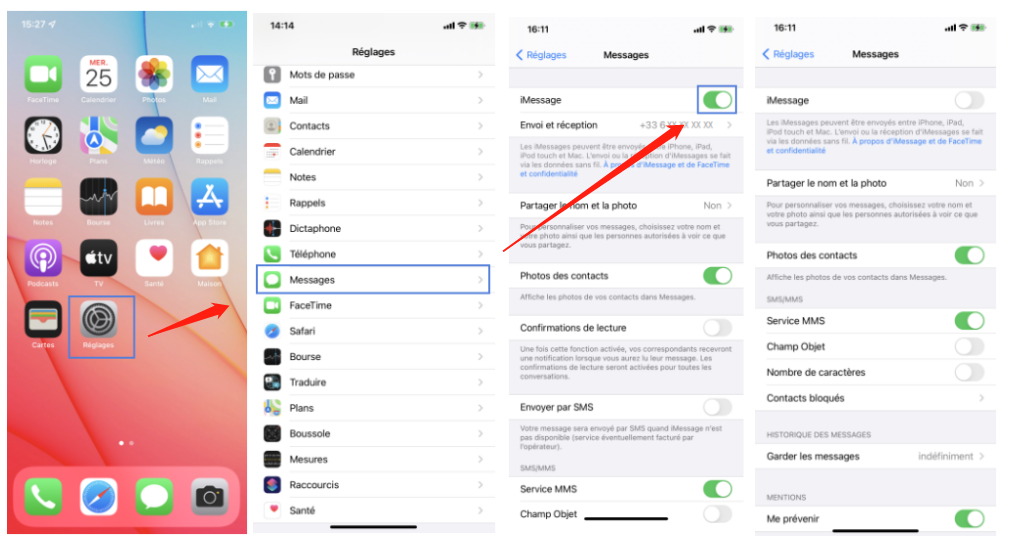
Souriez, vous venez d'activer iMessage sur votre téléphone Apple.
Et si après avoir suivi ces étapes, vous ne voyez toujours pas l'icône d'iMessage sur votre écran, peut-être avez-vous commis une erreur. Il se peut qu'il y ait un problème avec votre système ios, utilisez Tenorshare ReiBoot pour réparer votre système téléphonique.
Cher Lecteur,
En dépit de vos efforts, iMessage refuse de s'activer sur votre téléphone portable ? Voici les causes les plus fréquentes évoquées sur les forums.
Vérifiez soigneusement ces trois éléments. Il y a fort à parier que l'un d'entre eux se cache derrière votre frustration.
Jadis, vous envoyiez vos messages via iMessage, puis l'application a cessé de fonctionner sans crier gare ?
Tout d'un coup, à chaque fois que vous voulez transmettre vos messages, l'une des erreurs suivantes s'affiche ?
Rassurez-vous, vous disposez de plusieurs solutions pour résoudre les contourner. Les voici.
iMessage nécessitant la connexion au réseau internet, vous vous en doutez, si vous êtes hors-réseau l'application ne fonctionnera pas.
Eh oui, contrairement aux autres applications de messagerie, iMessage n'utilise pas votre carte SIM comme identifiant, mais votre adresse mail.
Pour savoir si c'est la raison derrière votre bug, activez les données cellulaires et connectez-vous à un réseau Wi-fi.
Comme dit plus haut, iMessage utilise votre ID Apple pour vous authentifier auprès de vos contacts.
Par conséquent, si le délai de connexion à votre identifiant Apple expire, iMessage devient inutilisable.
Raison pour laquelle nous vous recommandons de vous déconnecter de votre compte Apple puis de vous y reconnecter.
Si jamais votre problème n'est pas dû à un problème d'authentification, alors passez à la solution suivante.
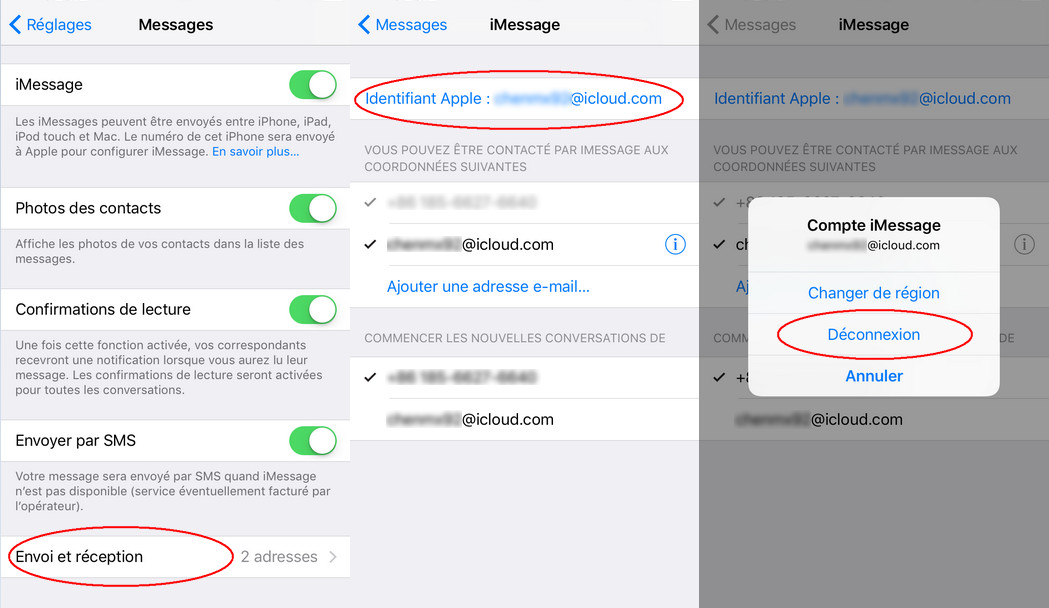
Il n'est pas rare que certains opérateurs mobiles bloquent certains services, dont iMessage.
Envoyez-leur un mail ou un SMS et ils ne tarderont pas à vous redonner accès aux services d'Apple.
D'ailleurs, sachez qu'Apple peut aussi intentionnellement suspendre votre accès à ses services s'il détecte une tentative de piratage.
Par conséquent, armez-vous de votre meilleure plume et expliquez diplomatiquement votre situation au SAV de la firme de Cupertino. Normalement, vous devriez rapidement retrouver l'accès à votre iMessage.
Si votre nouvel appareil utilise une ancienne version d'iOS, alors votre problème vient peut-être d'une incompatibilité logicielle.
Pour corriger ce bug, rien de plus simple : allez dans les “réglages”, puis cliquez sur “général”, ensuite “Mise à jour logicielle”.
Ensuite, appuyez sur le bouton “ télécharger et installer” et patientez.
Une fois la mise à jour terminée, essayez d'envoyer des textos via iMessage. Si votre destinataire reçoit la précieuse bulle bleue, félicitations : vous venez de résoudre le bug de votre iMessage.
Si ce n'est toujours par le cas, alors il vous reste la solution de la dernière chance.
Si absolument rien ne fonctionne, alors la source du bug qui ronge votre app est profonde.
Autrement dit, il y a des chances que ce désastre soit entièrement causées par une erreur du système. Lorsque c'est le cas, la seule solution qui s'offre à vous est de remettre votre téléphone à son état d'usine.
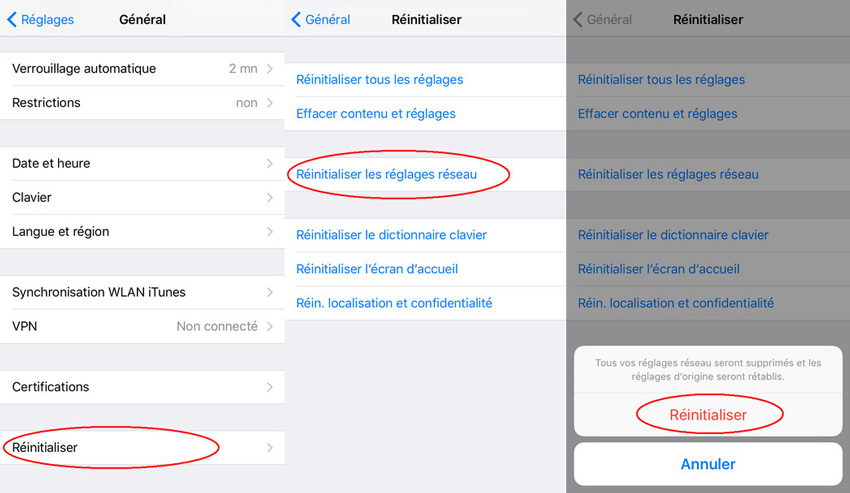
En offrant cette cure de jouvence à votre appareil mobile, vous êtes certain qu'iMessage se remettra à fonctionner de plus belle.
Hélas, vous perdrez absolument toutes vos données. Photos, messages, vidéos… absolument tous vos souvenirs qui ne sont pas stockés sur votre compte iCloud disparaîtront dans le néant.
Est-ce que cela en vaut la peine ? Probablement pas.
Et c'est justement la raison pour laquelle nous vous proposons une solution sûre pour réparer votre système d'exploitation tout en conservant vos précieux moments.
Vous ne voulez pas réinitialiser, mais votre imessage ne fonctionne toujours pas, essayez d'utiliser ReiBoot pour réparer votre système ios.
Téléchargez et installez ReiBoot sur votre ordinateur.
Lancez ReiBoot et connectez votre iPhone à l'ordinateur à l'aide d'un câble USB.
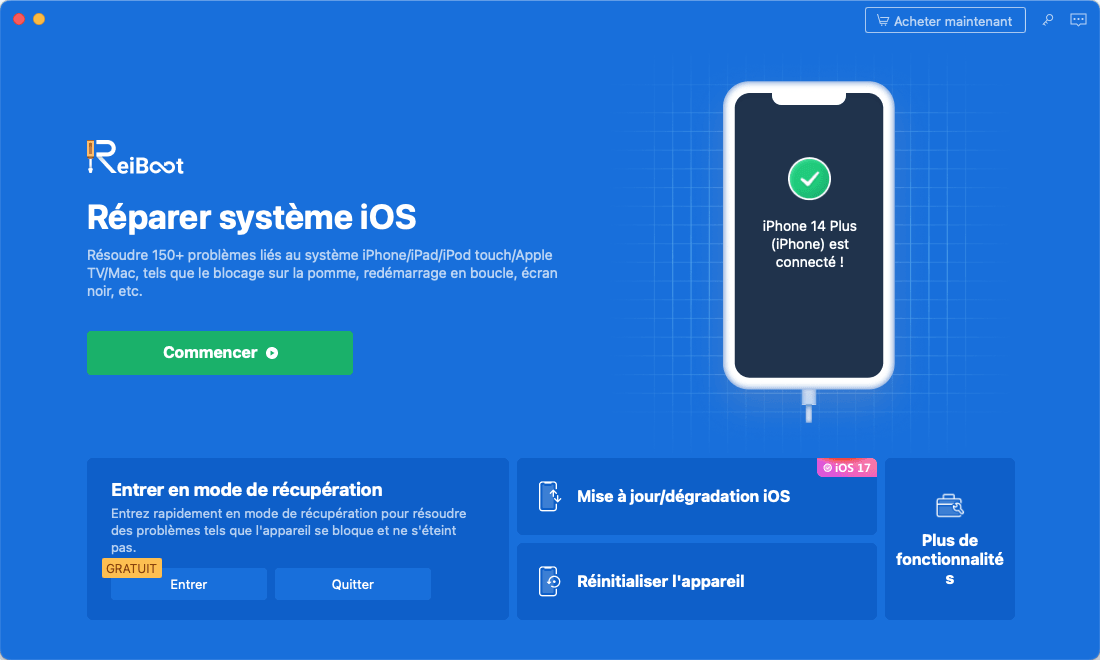
Cliquez sur "Réparer systèm iOS" et "Commencer".

Sélectionnez "Réparation standard"

Suivez les instructions à l'écran pour télécharger le firmware et commencer la réparation.

Ensuite, cliquez sur « Lancer la réparation standard » pour résoudre le problème du partage de connexion iPhone. Patientez durant 10 minutes environ.

Votre version d'iOS est si endommagée que même les mises à jour n'arrivent plus à la faire fonctionner comme avant ?Vous ne souhaitez pas perdre vos données ?
Si vous répondez oui à ces deux questions, alors ReiBoot est fait pour vous.Sorti tout droit des labos de Tenorshare, ReiBoot est un utilitaire capable de réparer plus de 150 problèmes liés à iOS. Y compris votre iMessage qui refuse de fonctionner.Facile à prendre en main avec un design ergonomique, ReiBoot vous offre les clés vous permettant d'accéder en quelques clics aux entrailles de votre téléphone.
Et si vous n'êtes pas un féru d'informatique, n'ayez crainte : vous n'aurez qu'à appuyer sur le bouton correspondant à votre problème et le logiciel fera le reste. Si vous souhaitez refaire fonctionner votre iMessage dès maintenant, téléchargez gratuitement ReiBoot sur sa page dédiée

Tenorshare ReiBoot -Résoudre les problèmes iOS
puis rédigez votre avis
Par Chloé Blanchet
2026-01-09 / Réparer iPhone